如何修改WiFi密码(详细步骤教你轻松修改WiFi密码)
- 电脑设备
- 2024-10-22
- 48
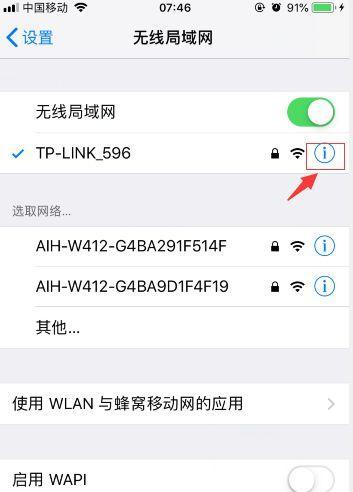
在现代社会,WiFi已经成为人们生活和工作中必不可少的一部分。为了保障网络的安全性,定期修改WiFi密码是非常重要的。本文将详细介绍如何修改WiFi密码的步骤,让你轻松...
在现代社会,WiFi已经成为人们生活和工作中必不可少的一部分。为了保障网络的安全性,定期修改WiFi密码是非常重要的。本文将详细介绍如何修改WiFi密码的步骤,让你轻松保护你的网络安全。
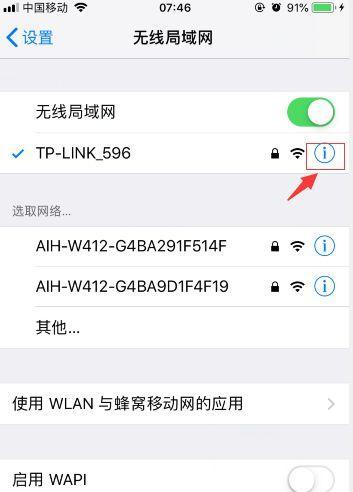
进入路由器管理页面
在电脑或手机上打开浏览器,输入默认网关地址,通常为192.168.1.1或192.168.0.1,按回车键进入路由器管理页面。
输入用户名和密码登录
在路由器管理页面中,输入用户名和密码进行登录。如果是第一次登录,用户名和密码通常为默认值,可以在路由器背面找到,默认用户名为admin,默认密码为admin或123456。
找到WiFi设置选项
登录成功后,在路由器管理页面中寻找“WiFi设置”、“无线设置”或类似的选项。这个选项可能在不同的路由器品牌和型号下有所不同,但一般都会存在。
选择无线网络加密方式
在WiFi设置页面中,找到无线网络加密方式的选项。常见的有WEP、WPA和WPA2等加密方式,建议选择最高级别的WPA2加密方式。
输入新的WiFi密码
找到WiFi密码或网络安全密钥的输入框,输入你想要设置的新密码。密码要设置复杂一些,包含数字、字母和特殊符号,并且长度不少于8位。
保存设置
输入完新密码后,找到保存设置或应用更改的按钮,点击保存按钮以保存你的新设置。这样,你的WiFi密码就成功修改了。
断开并重新连接WiFi
修改完WiFi密码后,为了使新密码生效,需要断开之前的WiFi连接,并重新连接WiFi。在电脑或手机的网络设置中,找到已连接的WiFi网络,选择断开连接,然后再重新连接即可。
修改其他设备的WiFi密码
如果你有多个设备连接着同一个WiFi网络,记得修改其他设备上的WiFi密码。将新密码输入手机、平板、电视等设备的网络设置中。
修改WiFi名称(可选)
如果你想让WiFi更具个性化,可以在路由器管理页面中找到修改WiFi名称的选项,并修改为你喜欢的名字。这一步是可选的,不影响修改WiFi密码。
定期修改WiFi密码的重要性
定期修改WiFi密码对于网络安全来说非常重要。通过定期修改密码,可以有效防止未经授权的人员使用你的WiFi网络,保护个人隐私和网络安全。
密码设置的注意事项
在设置WiFi密码时,应注意以下几点:避免使用常见的密码如123456或password;不要使用个人信息作为密码;定期更换密码以增加安全性。
保护WiFi网络安全的其他方法
除了修改WiFi密码外,还有其他方法可以保护WiFi网络安全,例如开启MAC过滤、隐藏WiFi名称、设立访客网络等。
随时关注网络安全动态
网络安全技术在不断发展,新的威胁和漏洞可能随时出现。随时关注网络安全动态,及时更新路由器固件以提高网络安全性。
备份路由器配置文件
在进行重要的设置操作之前,建议备份路由器的配置文件。这样,如果不慎出错或者需要恢复原来的设置,可以轻松地恢复到之前的状态。
通过本文的介绍,你已经学会了如何修改WiFi密码的详细步骤。记得定期修改WiFi密码,保障网络安全,同时也要关注其他的网络安全措施,确保你的网络始终安全可靠。
详细步骤与注意事项
在现代社会,WiFi已经成为我们生活中不可或缺的一部分。为了保护网络安全,定期修改WiFi密码是必要的。本文将详细介绍如何修改WiFi密码的步骤和注意事项。
一、检查路由器型号和品牌
要修改WiFi密码,首先需要确定使用的是哪个品牌和型号的路由器。每个品牌的路由器界面略有不同,因此需要根据具体情况进行操作。
二、连接路由器
打开电脑或手机上的浏览器,输入路由器的IP地址并回车,进入路由器管理界面。通常可以在路由器底部或用户手册中找到默认的IP地址。
三、输入用户名和密码
在路由器管理界面上输入默认的用户名和密码。如果没有改过默认设置,可以参考路由器手册或相关资料找到默认的用户名和密码。如果已经修改过,需要输入自己设置的用户名和密码。
四、找到WiFi设置选项
登录成功后,在路由器管理界面上寻找“WiFi设置”或类似的选项。不同型号的路由器,该选项可能会有所不同。
五、选择要修改的WiFi网络
在WiFi设置页面上,会列出当前路由器下的所有WiFi网络。找到需要修改密码的WiFi网络名称,并点击选择。
六、进入密码修改界面
选择要修改的WiFi网络后,会进入密码修改界面。通常有两个选项:修改WiFi名称(SSID)和修改WiFi密码。
七、输入新的WiFi密码
在密码修改界面上,输入新的WiFi密码。建议选择强度高、难以猜测的密码,以增加网络安全性。
八、确认密码修改
输入新的WiFi密码后,需要再次确认密码。确保两次输入的密码一致,以免出现无法连接网络的问题。
九、保存设置
在密码修改界面上,找到保存设置或类似的按钮,点击保存设置以应用新的WiFi密码。
十、断开与WiFi的连接
在修改完WiFi密码后,需要断开与该WiFi网络的连接,然后重新连接。这样才能使用新的WiFi密码进行连接。
十一、更新连接设备密码
在手机、电脑等连接设备中,需要更新保存的旧密码。打开设备的网络设置,找到之前连接的WiFi网络,并更新为新的WiFi密码。
十二、测试连接
完成以上步骤后,使用新的WiFi密码重新连接网络,确保连接成功并能正常上网。
十三、定期修改密码
修改完WiFi密码后,应定期进行密码修改,以增加网络安全性。建议每隔几个月或在有安全事件发生时进行一次修改。
十四、注意事项
在修改WiFi密码时,需要注意以下几点:
1.确保使用强密码,包括字母、数字和特殊字符的组合。
2.不要将密码设置得过于简单,避免容易被破解。
3.不要将密码与个人信息相关联,避免被他人猜测。
4.定期修改密码,增加网络安全性。
十五、
通过以上详细步骤,我们可以轻松地修改WiFi密码,保护网络安全。定期修改密码,并采取强密码策略,可以有效防范网络攻击和入侵。记得及时更新连接设备的密码,并留意网络安全的最新动态。保护好WiFi网络,让我们的生活更加安全和便利。
本文链接:https://www.usbzl.com/article-29867-1.html

